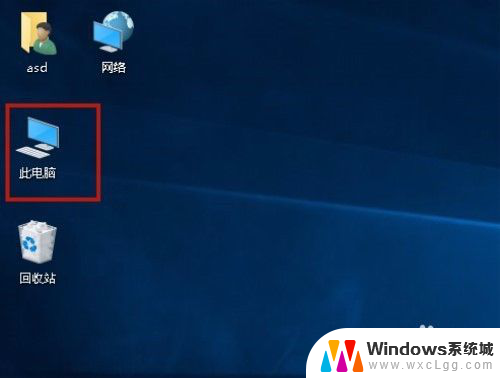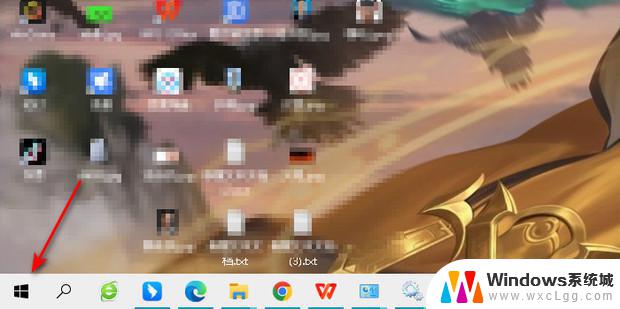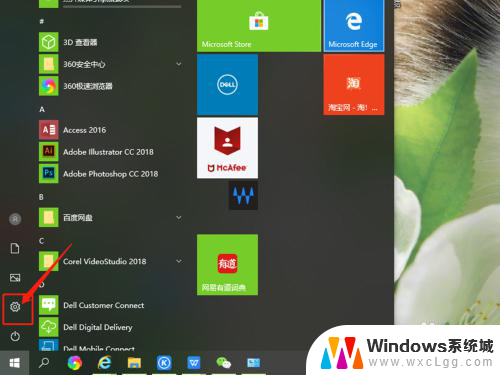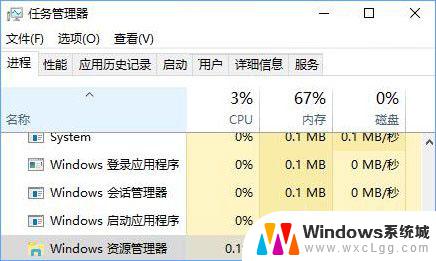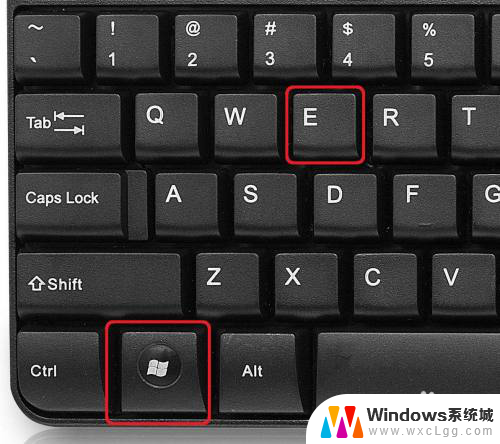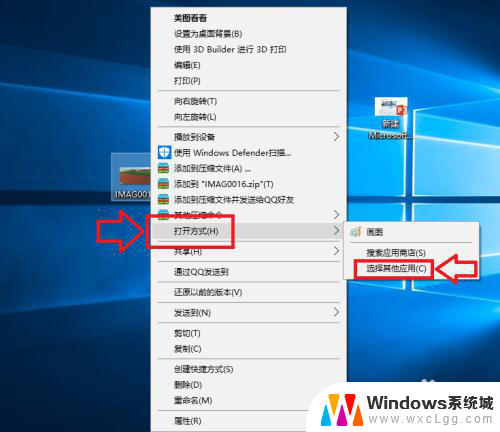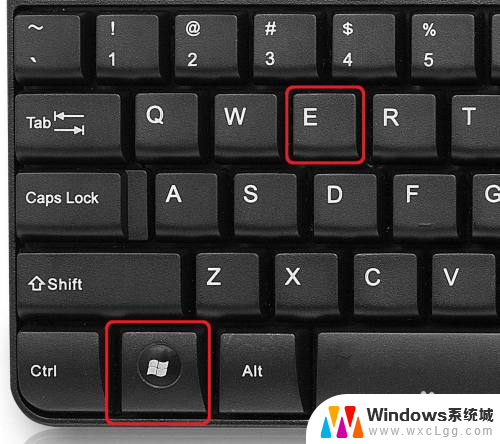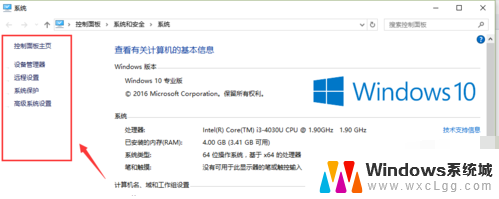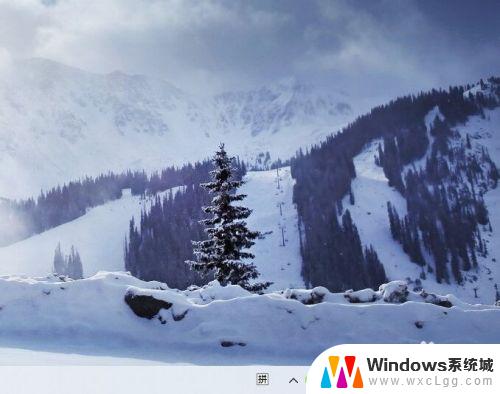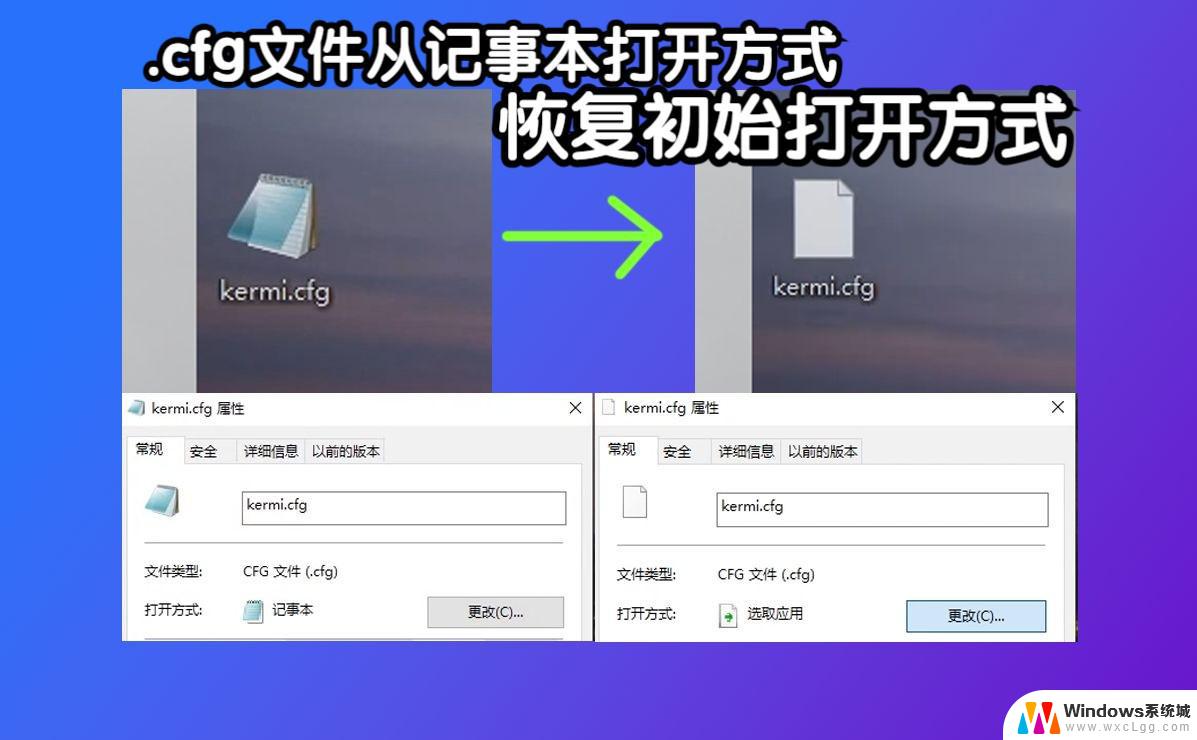鼠标双击打开文件怎么设置 win10双击打开文件夹设置方法
更新时间:2023-12-28 17:06:38作者:xtang
在Windows 10操作系统中,鼠标双击打开文件或文件夹是一个非常常见的操作,有时候我们可能会遇到双击打开文件时却出现了其他意外的情况,比如打开了不想要的程序或者无法打开文件夹等。为了解决这个问题,我们可以通过一些简单的设置来调整鼠标的双击行为,使其符合我们的需求。本文将介绍在Windows 10中如何设置鼠标双击打开文件夹的方法,帮助大家提高工作效率和使用体验。
具体方法:
1.打开文件夹。
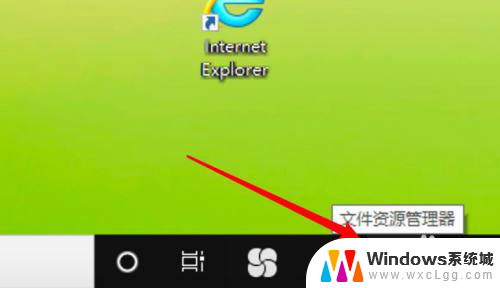
2.点击文件菜单。
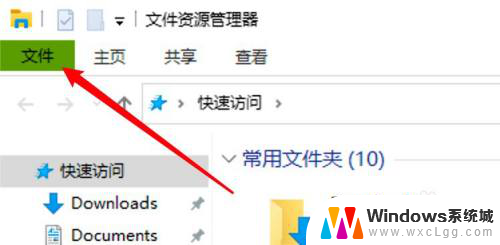
3.点击选项。
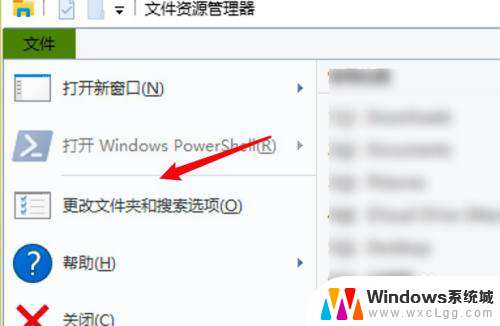
4.点击常规。
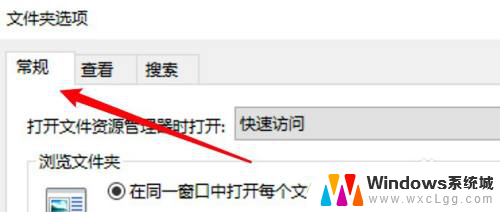
5.选中通过双击打开项目的选项。
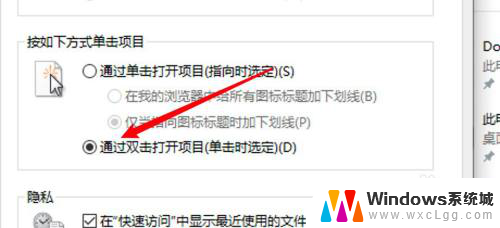
6.点击确定。
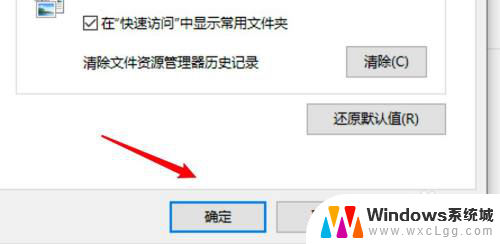
以上就是设置鼠标双击打开文件的全部内容,如果有任何疑问,请按照小编的方法操作,希望这对大家有所帮助。